腾讯云域名绑定GitHub Pages完整指南:从准备到访问优化,解决国内访问难题
完成前期准备后,首先需要在GitHub仓库中添加已购买的腾讯云域名,让GitHub识别并关联该自定义域名,同时系统会自动生成关键的CNAME文件。在GitHub Pages配置页面中,找到“Custom domain”(自定义域名)模块,该模块下有一个输入框,在输入框中准确输入已购买的腾讯云域名(如无需添加http://或https://前缀;若需同时支持www前缀(如)和无www前缀(如)的访问
腾讯云域名绑定GitHub Pages完整指南:从准备到访问优化,解决国内访问难题
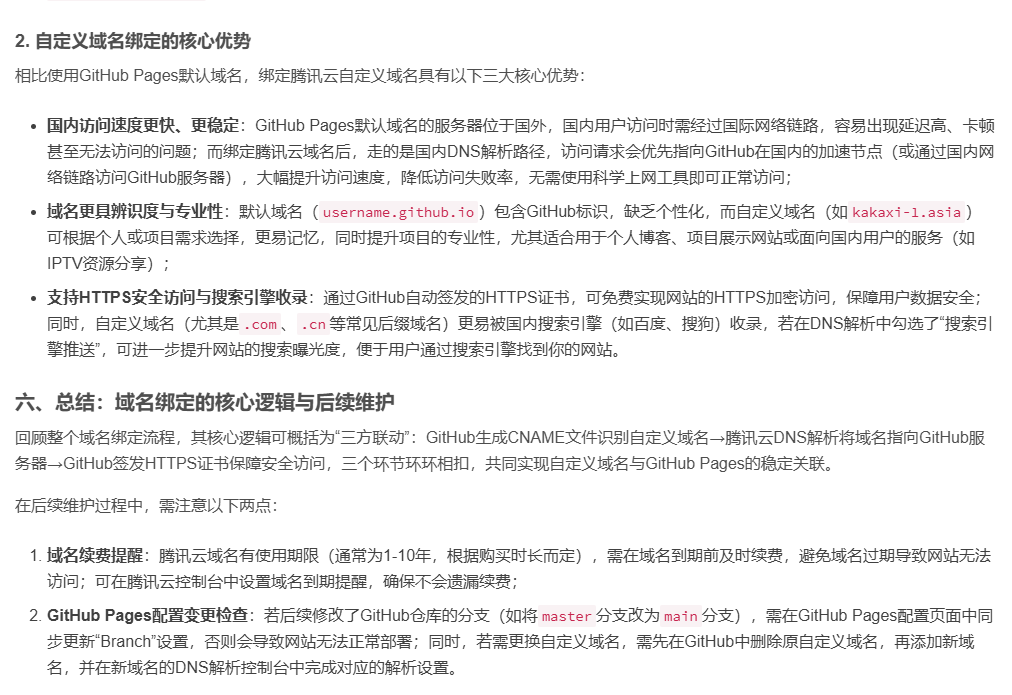
在网页开发与项目展示领域,GitHub Pages凭借免费托管、易于维护的优势,成为众多开发者展示静态网站、项目文档的首选平台。然而,GitHub Pages默认提供的域名(如username.github.io)在国内访问时常常面临速度慢、甚至无法稳定打开的问题,这给需要面向国内用户的开发者带来了不小的困扰。
好在通过将国内云服务商(如腾讯云)购买的域名绑定到GitHub Pages,能够有效解决这一难题。本文将以腾讯云域名为例,从前期准备、GitHub配置、DNS解析设置到HTTPS启用,一步步带你完成域名绑定操作,让你的GitHub Pages项目通过自定义域名实现国内快速、稳定访问,同时还能获取项目中的各类资源(如IPTV直播源、EPG数据、Logo文件等)。
一、绑定前的核心准备:三大关键要素缺一不可
在正式开始域名绑定流程前,必须确保已准备好以下三类核心资源,这是后续所有操作的基础,缺少任何一项都将导致绑定流程无法推进。
1. 已完成购买的腾讯云域名
域名是用户访问网站的“门牌号”,首先需要拥有一个已在腾讯云完成注册并实名认证的域名(若尚未购买,可前往腾讯云域名注册页面,根据需求选择合适的域名后缀,如.asia、.com、.cn等,完成支付与认证流程)。
以本文示例为例,假设已在腾讯云成功购买域名kakaxi-1.asia,后续将围绕该域名展开绑定操作。需注意,域名需完成工信部实名认证,未实名认证的域名无法正常使用DNS解析功能,也就无法完成与GitHub Pages的绑定。
2. 已创建的GitHub账号与指定格式仓库
GitHub账号是使用GitHub Pages的前提,若尚未注册,需先前往GitHub官网(https://github.com/)完成账号注册。注册完成后,需创建一个符合GitHub Pages要求的仓库,仓库名称必须为username.github.io(其中username为你的GitHub账号用户名),例如账号名为kakaxi-1,则仓库名称需设置为kakaxi-1.github.io。
该仓库将作为GitHub Pages的托管仓库,后续网站的所有静态内容(如HTML、CSS、JavaScript文件,以及IPTV相关的直播源文件、EPG数据文件、Logo图片等)都需上传至该仓库中。创建仓库时,建议选择“Public”(公开)类型,因为GitHub Pages仅支持公开仓库免费托管(私有仓库需开通GitHub Pro或更高等级会员)。
3. 已启用GitHub Pages并上传网站内容
仓库创建完成后,需确认GitHub Pages功能已开启,且网站内容已成功上传至仓库。具体检查步骤如下:
- 登录GitHub账号,进入已创建的
username.github.io仓库; - 点击仓库顶部导航栏中的“Settings”(设置)选项,进入仓库设置页面;
- 在左侧导航栏中找到并点击“Pages”选项,进入GitHub Pages配置页面;
- 在“Branch”(分支)设置项中,确认已选择正确的分支(通常为
main或master分支),且“Source”(源)已设置为“Deploy from a branch”(从分支部署),若尚未设置,需选择对应分支并点击“Save”(保存),完成GitHub Pages启用。
同时,需确保网站内容(包括HTML首页文件、相关资源文件,以及IPTV项目所需的iptv文件夹、ipv4/ipv6直播源文件、epg文件夹、logo文件夹等)已通过Git工具或GitHub网页端上传至仓库的对应分支中。上传完成后,可通过访问默认域名https://username.github.io(如https://kakaxi-1.github.io)初步验证网站是否能正常访问(若无法访问,需检查分支设置、文件路径是否正确)。
二、GitHub端配置:添加自定义域名,生成CNAME文件
完成前期准备后,首先需要在GitHub仓库中添加已购买的腾讯云域名,让GitHub识别并关联该自定义域名,同时系统会自动生成关键的CNAME文件。
1. 进入目标仓库的设置页面
打开GitHub官网,登录账号后,在个人仓库列表中找到需要绑定域名的username.github.io仓库(如kakaxi-1.github.io),点击仓库名称进入仓库主页。在仓库主页的右上角,点击“Settings”按钮(图标为齿轮形状),进入仓库的详细设置界面。
2. 定位GitHub Pages配置模块
在仓库设置界面的左侧导航菜单中,向下滚动找到“Pages”选项,点击进入GitHub Pages的专属配置页面。该页面集中展示了GitHub Pages的部署状态、访问域名、自定义域名设置、HTTPS配置等核心功能,是后续域名绑定的关键操作区域。
3. 输入并保存自定义域名
在GitHub Pages配置页面中,找到“Custom domain”(自定义域名)模块,该模块下有一个输入框,在输入框中准确输入已购买的腾讯云域名(如kakaxi-1.asia),输入时需注意:
- 无需添加
http://或https://前缀; - 若需同时支持
www前缀(如www.kakaxi-1.asia)和无www前缀(如kakaxi-1.asia)的访问,后续需在DNS解析中分别配置,但此处仅需输入主域名(如kakaxi-1.asia)即可。
输入完成后,点击输入框下方的“Save”按钮,保存自定义域名设置。此时,GitHub会自动在仓库的根目录下生成一个名为“CNAME”的文件(若仓库中已存在该文件,系统会自动覆盖其内容),该文件中仅包含一行内容,即刚刚输入的自定义域名(如kakaxi-1.asia)。
CNAME文件的作用是告知GitHub,该仓库的GitHub Pages服务需要关联到该自定义域名,后续当用户访问该自定义域名时,GitHub会将请求指向对应的GitHub Pages资源。需注意,不要手动删除或修改该CNAME文件,否则会导致域名绑定失效。
三、腾讯云DNS解析配置:让域名指向GitHub服务器
在GitHub端完成自定义域名添加后,还需要在腾讯云的域名解析控制台中设置DNS解析记录,让域名知道需要将访问请求转发到GitHub的服务器地址,这是实现域名与GitHub Pages关联的关键一步。
1. 登录腾讯云域名解析控制台
打开腾讯云官网(https://cloud.tencent.com/),使用购买域名时的账号登录腾讯云控制台。登录后,在控制台顶部的搜索框中输入“域名解析”,在搜索结果中点击“域名解析 DNS”,进入域名解析管理页面。
在域名解析管理页面中,会展示该账号下所有已购买的域名列表,找到需要绑定GitHub Pages的域名(如kakaxi-1.asia),在该域名对应的操作列中,点击“解析”按钮,进入该域名的专属解析配置页面。
2. 理解DNS解析记录类型与作用
在添加解析记录前,需先明确本次绑定所需的两种核心解析记录类型:CNAME记录和A记录,它们的作用分别如下:
- CNAME记录:用于将一个域名(如
www.kakaxi-1.asia)指向另一个域名(如kakaxi-1.github.io),当用户访问www.kakaxi-1.asia时,会先解析到kakaxi-1.github.io,再通过GitHub的解析指向对应的服务器IP,适用于需要支持www前缀访问的场景。 - A记录:用于将一个域名(如
kakaxi-1.asia)直接指向一个或多个固定的IP地址(GitHub Pages的服务器IP),当用户访问无www前缀的域名时,会直接解析到对应的IP地址,实现快速访问。
3. 添加CNAME解析记录(支持www前缀访问)
在域名解析配置页面中,点击“添加记录”按钮,进入解析记录添加界面,按照以下参数设置CNAME记录:
- 记录类型:从下拉菜单中选择“CNAME”;
- 主机记录:输入“www”,表示该记录对应
www.kakaxi-1.asia这个子域名; - 记录值:输入GitHub Pages的默认域名(如
kakaxi-1.github.io),需确保输入准确,不添加前缀; - TTL:设置为“600”(单位为秒),TTL(生存时间)表示DNS记录在DNS服务器中的缓存时间,600秒(10分钟)的设置既能保证解析的及时性,又能减少DNS服务器的请求压力。
设置完成后,点击“确定”按钮,保存CNAME解析记录。
4. 添加A记录(支持无www前缀访问)
继续点击“添加记录”按钮,添加A记录,用于支持无www前缀的域名(如kakaxi-1.asia)访问,具体参数设置如下:
- 记录类型:从下拉菜单中选择“A”;
- 主机记录:输入“@”,“@”在DNS解析中代表主域名(即
kakaxi-1.asia),表示该记录对应无www前缀的域名; - 记录值:输入GitHub Pages的官方服务器IP地址,目前GitHub Pages常用的IPv4地址包括
185.199.108.153和185.199.109.153(若后续GitHub更新IP地址,可通过GitHub官方文档查询最新地址),为保证访问稳定性,建议添加两条A记录,分别对应这两个IP地址; - TTL:同样设置为“600”秒。
按照上述参数,分别添加两条A记录(记录值分别为185.199.108.153和185.199.109.153),添加完成后点击“确定”保存。
5. 关键注意事项:避免解析配置错误
在添加解析记录时,有两个关键注意事项需严格遵守,否则会导致解析失败或域名无法正常访问:
- 不勾选“CNAME加速”:腾讯云解析控制台中可能会有“CNAME加速”选项,该选项适用于指向国内服务器的场景,而GitHub Pages服务器位于国外,勾选后可能会导致解析路径异常,因此必须确保不勾选该选项;
- 搜索引擎推送按需选择:若希望网站内容被百度、搜狗等国内搜索引擎收录,可在解析记录设置中勾选“搜索引擎推送”选项(部分解析界面可能显示为“DNS同步”或“收录推送”),若仅用于个人测试或内部访问,可不勾选该选项。
添加完成后,在解析记录列表中可看到已添加的1条CNAME记录和2条A记录,此时DNS解析配置步骤已完成。DNS解析记录生效需要一定时间(通常为几分钟到1小时,具体取决于TTL设置和各地DNS服务器的缓存情况),可通过nslookup命令(Windows系统)或dig命令(Linux/Mac系统)验证解析是否生效。
四、启用HTTPS安全访问:保障用户数据传输安全
随着网络安全意识的提升,HTTPS已成为网站的标配,GitHub Pages提供免费的HTTPS证书,无需额外购买,只需在GitHub中简单配置即可启用,确保用户访问网站时数据传输的安全性。
1. 回到GitHub Pages配置页面
再次登录GitHub账号,进入已绑定自定义域名的username.github.io仓库,按照之前的步骤,进入“Settings”→“Pages”配置页面,在该页面中找到“HTTPS”相关的配置模块。
2. 勾选“Enforce HTTPS”选项
在“HTTPS”模块中,会看到一个“Enforce HTTPS”(强制HTTPS)的勾选框,勾选该选项。勾选后,GitHub会自动向Let’s Encrypt(一家免费提供SSL证书的机构)申请针对该自定义域名的HTTPS证书,并完成证书的部署与配置。
3. 等待证书签发与生效
勾选“Enforce HTTPS”后,页面可能会显示“Certificate is being issued”(证书正在签发中),此时无需进行任何操作,只需耐心等待。证书签发通常需要几分钟时间(一般不超过15分钟),具体时间取决于网络状况和Let’s Encrypt的证书申请流程。
在等待过程中,不要反复刷新页面或取消勾选,以免影响证书签发。若超过15分钟仍显示“证书正在签发中”,可尝试取消勾选后重新勾选,或检查自定义域名是否已正确解析(可通过nslookup命令验证),若解析未生效,需等待解析生效后再尝试启用HTTPS。
当证书签发完成后,“HTTPS”模块会显示“HTTPS is enforced”(已强制启用HTTPS),此时用户通过https://www.kakaxi-1.asia或https://kakaxi-1.asia访问网站时,浏览器地址栏会显示绿色的小锁图标,表示网站已启用HTTPS安全访问,数据传输已加密。
五、绑定完成验证与优势解析:为何选择自定义域名绑定
完成上述所有步骤后,域名与GitHub Pages的绑定已全部完成,接下来需要验证绑定是否成功,同时了解绑定自定义域名后带来的核心优势。
1. 验证绑定是否成功
绑定完成后,可通过以下两种方式验证网站是否能正常访问:
- 直接访问自定义域名:打开浏览器,在地址栏中输入
https://www.kakaxi-1.asia或https://kakaxi-1.asia,若能成功打开与https://kakaxi-1.github.io相同的网站内容,且能正常获取仓库中的IPTV直播源(ipv4/ipv6文件)、EPG数据(epg文件夹)、Logo图片(logo文件夹)等资源,则说明绑定成功; - 对比默认域名与自定义域名访问速度:分别访问默认域名(
https://kakaxi-1.github.io)和自定义域名(https://www.kakaxi-1.asia),通过浏览器的“网络”开发者工具(按F12打开)查看页面加载时间,可明显发现自定义域名的加载速度更快,尤其在国内网络环境下,差异更为显著。
若无法正常访问,可按以下步骤排查问题:
- 检查GitHub中的CNAME文件是否存在且内容正确(根目录下是否有CNAME文件,内容是否为自定义域名);
- 检查腾讯云DNS解析记录是否正确(CNAME记录的主机记录是否为“www”,记录值是否为GitHub Pages默认域名;A记录的主机记录是否为“@”,记录值是否为正确的GitHub IP地址);
- 检查HTTPS证书是否已签发成功(GitHub Pages配置页面中是否显示“HTTPS is enforced”);
- 若解析记录刚添加不久,可能是DNS缓存未生效,可等待1小时后再次尝试,或在浏览器中清除DNS缓存(Windows系统可通过命令
ipconfig /flushdns清除)。
2. 自定义域名绑定的核心优势
相比使用GitHub Pages默认域名,绑定腾讯云自定义域名具有以下三大核心优势:
- 国内访问速度更快、更稳定:GitHub Pages默认域名的服务器位于国外,国内用户访问时需经过国际网络链路,容易出现延迟高、卡顿甚至无法访问的问题;而绑定腾讯云域名后,走的是国内DNS解析路径,访问请求会优先指向GitHub在国内的加速节点(或通过国内网络链路访问GitHub服务器),大幅提升访问速度,降低访问失败率,无需使用科学上网工具即可正常访问;
- 域名更具辨识度与专业性:默认域名(
username.github.io)包含GitHub标识,缺乏个性化,而自定义域名(如kakaxi-1.asia)可根据个人或项目需求选择,更易记忆,同时提升项目的专业性,尤其适合用于个人博客、项目展示网站或面向国内用户的服务(如IPTV资源分享); - 支持HTTPS安全访问与搜索引擎收录:通过GitHub自动签发的HTTPS证书,可免费实现网站的HTTPS加密访问,保障用户数据安全;同时,自定义域名(尤其是
.com、.cn等常见后缀域名)更易被国内搜索引擎(如百度、搜狗)收录,若在DNS解析中勾选了“搜索引擎推送”,可进一步提升网站的搜索曝光度,便于用户通过搜索引擎找到你的网站。
六、总结:域名绑定的核心逻辑与后续维护
回顾整个域名绑定流程,其核心逻辑可概括为“三方联动”:GitHub生成CNAME文件识别自定义域名→腾讯云DNS解析将域名指向GitHub服务器→GitHub签发HTTPS证书保障安全访问,三个环节环环相扣,共同实现自定义域名与GitHub Pages的稳定关联。
在后续维护过程中,需注意以下两点:
- 域名续费提醒:腾讯云域名有使用期限(通常为1-10年,根据购买时长而定),需在域名到期前及时续费,避免域名过期导致网站无法访问;可在腾讯云控制台中设置域名到期提醒,确保不会遗漏续费;
- GitHub Pages配置变更检查:若后续修改了GitHub仓库的分支(如将
master分支改为main分支),需在GitHub Pages配置页面中同步更新“Branch”设置,否则会导致网站无法正常部署;同时,若需更换自定义域名,需先在GitHub中删除原自定义域名,再添加新域名,并在新域名的DNS解析控制台中完成对应的解析设置。
通过本文的步骤,你已成功掌握腾讯云域名绑定GitHub Pages的完整流程,从此你的GitHub Pages项目不仅能实现国内快速、稳定访问,还能通过个性化的自定义域名提升项目辨识度。如果在操作过程中遇到问题,可查阅GitHub Pages官方文档(https://docs.github.com/en/pages)或腾讯云DNS解析帮助中心(https://cloud.tencent.com/document/product/302),获取更详细的故障排查指南。
更多推荐
 已为社区贡献19条内容
已为社区贡献19条内容


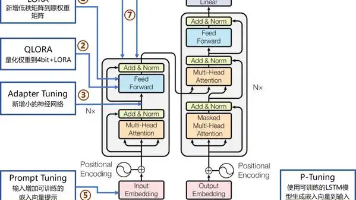





所有评论(0)